Discord | サーバーのアイコン画像を変更する方法
Discordで作成、または権限により管理しているサーバーのアイコン画像を設定・変更する方法について紹介しています。
このページの情報はPC WEB版、PCアプリ版(Windows)、モバイルアプリ版(Android)のDiscordでの操作や画面を例にしています。
サーバーのアイコン画像を変更する
「サーバー設定」の「概要」にある「サーバーの概要」からアイコン画像をクリック(モバイルの場合はタップ)するか「画像をアップロード」を選択します。
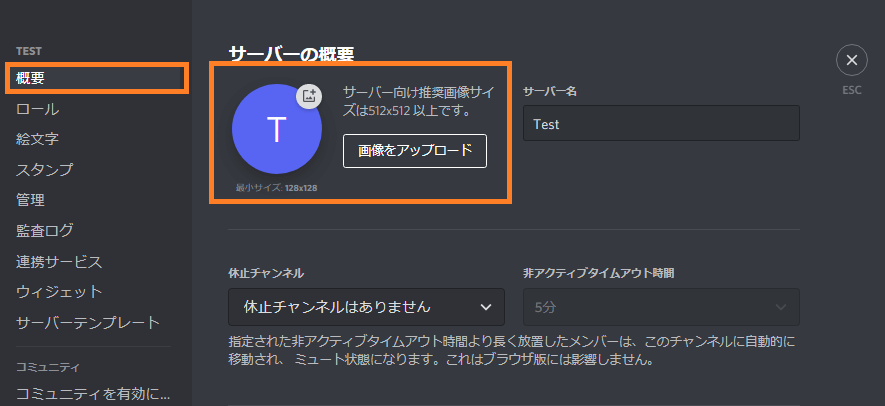
アイコン画像にする位置とサイズを調節して決定します。(キャプチャ画像がPC版のもの)
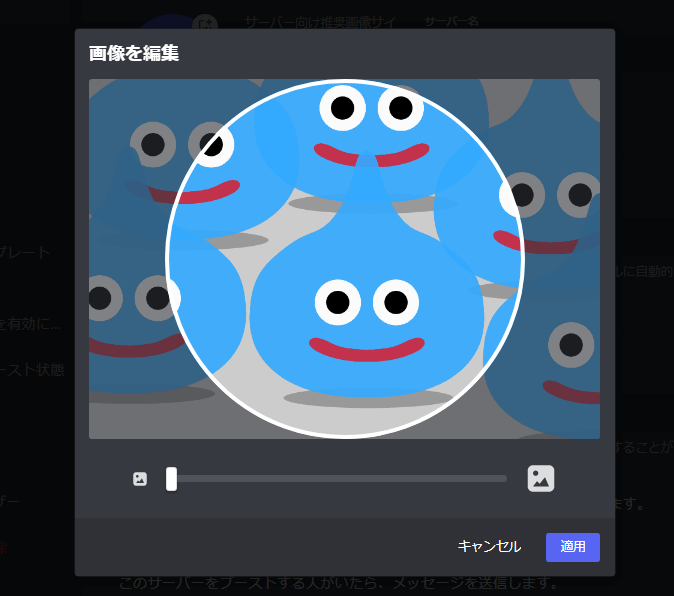
サーバー設定の変更には設定画面の下の方に固定で表示される「変更を保存する」を選択して変更を確定する必要があります。
モバイルアプリ版では右下にある丸く青いディスクのようなアイコンボタンで変更を保存する事が可能です。
また、サーバーのバナー背景や招待バナーを背景画像の変更するにはサーバーがブーストされている必要があります。